SolidWorks2010工程图注释如何两个箭头
solidworks零件注释
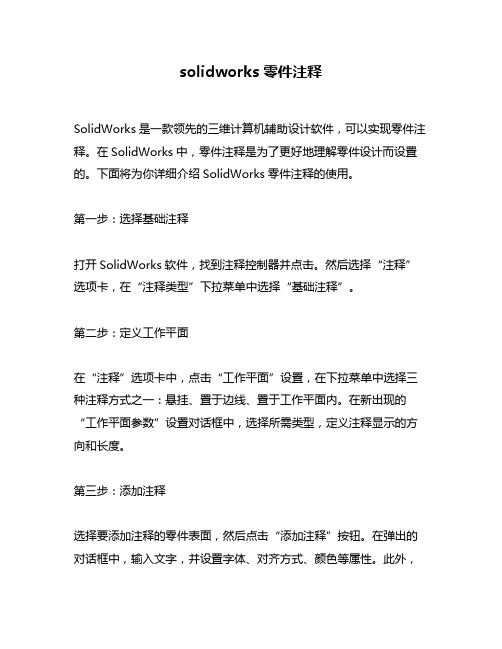
solidworks零件注释
SolidWorks是一款领先的三维计算机辅助设计软件,可以实现零件注释。
在SolidWorks中,零件注释是为了更好地理解零件设计而设置的。
下面将为你详细介绍SolidWorks零件注释的使用。
第一步:选择基础注释
打开SolidWorks软件,找到注释控制器并点击。
然后选择“注释”选项卡,在“注释类型”下拉菜单中选择“基础注释”。
第二步:定义工作平面
在“注释”选项卡中,点击“工作平面”设置,在下拉菜单中选择三种注释方式之一:悬挂、置于边线、置于工作平面内。
在新出现的“工作平面参数”设置对话框中,选择所需类型,定义注释显示的方向和长度。
第三步:添加注释
选择要添加注释的零件表面,然后点击“添加注释”按钮。
在弹出的对话框中,输入文字,并设置字体、对齐方式、颜色等属性。
此外,
您还可以设置注释的箭头外观、箭头长度、注释框的外观等。
第四步:编辑注释
如果您需要编辑现有注释,可以选择注释,然后右键单击并选择“编辑注释属性”选项。
在弹出的对话框中,您可以编辑任何注释属性,例如字体、颜色或注释框的大小和形状。
第五步:删除注释
如果您需要删除现有注释,可以选择注释,然后点击“删除注释”按钮。
总之,SolidWorks零件注释可以帮助工程师和设计师更好地理解零件的设计,减少错误和排版的时间,提高生产效率。
它是一项非常重要的功能,有助于提高工程设计的准确性和效率。
solidworks多个孔距相等的孔的标注

solidworks多个孔距相等的孔的标注
在SolidWorks中,您可以使用相等关系来标注多个孔之间的距离相等。
下面是一些在标注相等孔距的步骤:
1. 在设计中创建第一个孔。
2. 创建其他孔,使它们与第一个孔之间的距离相等。
3. 选择相邻的两个孔。
4. 在关系工具栏上找到"相等"关系,然后单击它,或使用键盘快捷键"E"。
5. 选择另外一个要与第一个孔距离相等的孔。
6. 重复步骤3至5,以标注其他孔距。
这样,在孔之间创建的相等关系将确保它们之间的距离保持相等。
您可能需要使用适当的尺寸标注工具来更详细地标注孔之间的距离。
希望这可以帮助您在SolidWorks中标注多个孔距相等的孔。
如果您有任何其他问题,请随时询问。
solidworks多孔的标注方法

solidworks多孔的标注方法
在SolidWorks中,多孔的标注方法有多种,以下为两种标注方法:
方法一:
点击工程图工具栏的【表格】下拉小三角,找到孔表。
表格模板:SolidWorks众多模板中的一个,可以对样式进行自定义,图省事的可以直接使用默认模板。
标记顺序:适合的就行。
基准点:可以先一个点来做为原点。
示例中因为零件的边框是倒圆的,所有取XY两轴的交线。
孔:直接框选需要标注的孔,或整个面,或单独几个孔。
这样直接在鼠标点击的地方生成孔表格,一次完成了。
同样地,对于孔的表示方式,下边也有详细设置。
可以是字母或数字。
当全选所有孔时,系统会自动对孔进行分类,不同的孔按不同的序头表示,这点非常好,可以节省设计师的大量时间。
当然也可以对所有标记添加引线等。
只需框选,然后添加引线即可。
方法二:
在工程图中选择一个视图。
在【注释】工具栏中,选择【孔标注】工具。
在【孔标注】对话框中,选择适当的选项和设置。
在视图中选择要标注的孔。
单击【确定】按钮以应用标注。
以上信息仅供参考,如不能解决问题,可咨询专业的技术人员。
SW工程图中绘制旋转标识箭头

使用工具:Windows7;Soildworks2011;主要介绍两种方法:第一种办法操作起来可能会比较麻烦,但方便于后续使用,第二办法操作简单,但每次需要都得绘制。
不过具体的使用体验看大家见仁见智,两种方法均在下文演示供大家选择。
方法1---绘制后生成块1.打开工程图后,在【草图】选项卡中,使用【样条曲线】绘制出所需曲线;2. 在草图选项卡中,使用【直线】绘制箭头形状;3.在注解选项卡中,使用【区域剖面线/填充】功能,属性设置选择实线,然后对箭头区域进行填充;到这里箭头已经完成绘制了,接下来是新建块保存方便下一次使用。
4.还是在注解选项卡中,使用【块】功能(【区域剖面线/填充】功能旁),单击块图标后,全选要保存的实体,确定便可以完成块创建;由于保存块的快捷选项没有在常用功能区中,需要在功能区空白处右键单击后,点选才能调出完整的块功能选项卡;完成选项卡调出后,选中已经创建完成的块,点击【保存块】命令,将块保存自己熟悉文件即可,方便后续调出使用;5.再次使用块时,单击【插入块】命令,从文件夹中找已保存的块,插入即可!方法2---使用【多转折引线】绘制1.首先,【插入】--【注解】--【多转折引线】,打开功能;2.绘制出需要的形状,如下图;3.这时,我们看到绘制的图形并不是我们想要的,引线的另一端多了一个箭头,这里只需再更改一下就可以了;点选已绘制完成的引线,这里需要注意的是,一定要点中箭头顶部点(图中红圈处),不然无法弹出引线端部的下拉选择框,后面根据自己需求进行选择设置便可完成绘制。
以上就是SW工程图中绘制旋转标识箭头的两种方法,当然在这里只是使用旋转标识进行举例,本文所述的功能、命令还有很多有意思的用处,等大家一起探索,例如使用绘制曲柄摇杆机构示意图等。
这次先写到这里,希望能够对大家有一点帮助,谢谢!。
SolidWorks工程图中注释怎样画出2个或多个箭头【Solidworks教程】

SolidWorks工程图中注释怎样画出2个
或多个箭头
——Solidworks教程一、添加注释
如下图所示在打开的工程图上添加一个注释。
二、添加多个注释
鼠标左键单击该注释内容,发现箭头末端有一个蓝色小方格。
三、添加多个指引箭头
此时按住键盘Ctrl键,鼠标点击箭头末端并拖向其他位置,就看到出现1个新的指引箭头。
新的箭头还可以进行相关设置,在左侧菜单栏可以设置引线的形状,箭头的样式。
5按照同样的方法,继续按住Ctrl键,鼠标点击箭头末端再向其他位置拖动,可以画出3个或更多的指引箭头。
四、去除多余箭头
点击该箭头末端,出现蓝色小方框,其他箭头无蓝色小方框时,按下Delete键,即可删除多余箭头。
SolidWorks2010工程图注释如何两个箭头

SolidWorks2010工程图注释如何两个箭头?
SolidWorks2010工程图注释如何两个箭头?
以前我用2008时都是做两个注释,文字部分重叠的。
现在2010不行了,靠近后,注释文字就组合成一个了,箭头只有一个了。
大家对2010工程图注释如何实现两个箭头啊?
第一步:先插入一个注释。
第二步:在注释的箭头引线上单击右键,选择“插入新的分支”,然后在需要注释的另一个地方单击左键。
第三步:更改箭头样式,就ok了。
我好不容易发现的,分享给大家。
按住CTRL左键点住就能拉出来了
应该是按住Ctrl键,鼠标点中箭头并移动。
7楼说的正确。
这种方法不光在注解时可用,在标注尺寸时都可用。
按住Ctrl拉出即可。
soildwork常见使用技巧
solidworks快捷键旋转模型:水平或竖直:方向键;水平或竖直 90 度:Shift+方向键;顺时针或逆时针:Alt+左或右方向键平移模型:Ctrl+方向键放大:Z缩小:z整屏显示全图:f上一视图:Ctrl+Shift+Z视图定向菜单:空格键前视:Ctrl+1后视:Ctrl+2左视:Ctrl+3右视:Ctrl+4上视:Ctrl+5下视:Ctrl+6等轴测:Ctrl+7正视于:Ctrl+8过滤边线:e过滤顶点:v过滤面:x切换选择过滤器工具栏:F5切换选择过滤器(开/关):F6新建文件:Ctrl+N打开文件:Ctrl+O从 WEB 文件夹打开:Ctrl+W从零件制作工程图:Ctrl+D从零件制作装配体:Ctrl+A保存:Ctrl+S打印:Ctrl+P重复上一命令:Enter在 PropertyManager 或对话框中访问在线帮助:F1 在 FeatureManager 设计树中重新命名一项目(对大部分项目适用):F2展开或折叠 FeatureManager设计树:c重建模型:Ctrl+B强使重建模型及重建其所有特征:Ctrl+Q重绘屏幕:Ctrl+R(数控技术网 )在打开的 SolidWorks 文件之间循环:Ctrl+Tab直线到圆弧/圆弧到直线(草图绘制模式):a撤消:Ctrl+z剪切:Ctrl+x复制:Ctrl+c粘贴:Ctrl+v删除:Delete下一窗口:Ctrl+F6关闭窗口:Ctrl+F4后视 CTRL 2重建模型 CTRL B底视 CTRL 6Redraw CTRL R复制 CTRL C右视 CTRL 4剪切 CTRL X保存 CTRL S删除 Delete选择边 EForced Rebuild CTRL Q选择面 X前视 CTRL 1选择顶视 V帮助 Shift F1/F1打开/关闭选择过滤器 F5 (Toolbar) 左视 CTRL 3切换选择过滤器 F6顶视 CTRL 5新建 CTRL NUndo CTRL Z打开 CTRL O视图对话框 SpaceBar粘贴 CTRL V放大 Shift Z前一视图 CTRL Shift Z缩小 Z打印 CTRL P缩放到屏幕 F上下二等角轴测CTRL 7新建 Ctrl+N 打开 Ctrl+O 关闭 Ctrl+W 保存 Ctrl+S 打印 Ctrl+P 浏览最近文档 R撤销 Ctrl+Z 恢复 Ctrl+Y 重复上一命令 Enter剪切 Ctrl+X 复制 Ctrl+C 粘贴 Ctrl+V 删除 Delete 重建模型 Ctrl+B 重画 Ctrl+R 视图定向 SpaceBar 整屏显示全图 F快速捕捉 F3全屏 F11特征管理员区域 F9工具栏 F10任务窗格 Ctrl+F1 直线 L直线圆弧切换 A扩展折叠数 C折叠所有项目 Shift+C过滤边线 E查找替换 Ctrl+F 下一边线 NForce Regen Ctrl+Q快捷栏 S过滤顶点 V切换选择过滤器工具栏 F5切换选择过滤器 F6拼写检验程序 F7过滤面 X接受边线 Y缩小 Z放大 Shift+Z上一视图 Ctrl+Shift+Z 滚轮的快捷键:如果使用三键鼠标,您可以动态使用以下查看命令:平移 - 按住 Ctrl 键并使用鼠标中间按键来拖动。
solidworks工程图教程
Solidworks 工程图教程一、新建文件及相关设置1。
1新建工程图文件的两种方法。
1.你可以再零件打开的状态下,单击文件-从零件制作工程图。
(在装配体中为:文件—从装配体制作工程图)2.你可以在最初打开Solidworks时进行新建文件.操作步骤为:单击文件—新建—工程图。
1.2相关设置本操作极其重要。
设置的正确与否直接决定了我们的工程图是否能最大程度符合国标中的规定,而且能够一劳永逸,避免了在标注过程中频繁进行修改,从而极大方便了我们出图的速度,所以希望大家能认真对待本步骤。
1.首先,单击选项—文件属性(D),如下图所示:在此次出现的对话框中我们需要修改延伸线和基准特征,将其设置为如下图所示即可:2.然后进行尺寸线箭头样式的修改,将其改为实心箭头。
操作步骤为:单击左侧尺寸,将箭头样式改为实心箭头。
如下图所示:3。
注释无需修改,零件序号系统默认为下划线模式,个人认为比较合适如果你想修改,可以单击零件序号,在出现的对话框中选择你想要的模式。
继续往下,我们单击箭头出现如下对话框,个人认为将箭头改为1:4较为美观(如有特别要求,以题目要求为准)。
剖面箭头个人认为不需要修改。
设置完成后如下图所示:4.然后来到注解字体,字体在工程图制作中非常重要,合适的字体设置可以将你的工程图最大化向国标靠拢。
现以修改注释字体方法为例,具体操作步骤为:单击对话框左侧注释字体—注释,你将会看到如下选择对话框,我们习惯将注释字体设置为仿宋,但是在将图形打印时会出现注解字体消失不见的现象(具体原因不清楚,待讨论),所以,建议大家视情况而定,如果不需要打印的图纸,将其设置为字体(仿宋)、文字样式(常规)、单位(3。
5)、距离(0.7)。
如果需要打印,则将字体改为和仿宋最接近的字体(宋体)。
尺寸字体的设置比较关键,因为它是用的最多的注解字体。
在我们平时对各种字体试用后发现,使用仿宋字体较为合适。
一般国标中规定使用isocp、gbenor (两种字体基本没有区别),Solidworks2008字库中提供有isocp,可供我们使用,但是,如果选择此字体,在进行直径标注时我们发现直径符号“ø”非常大,使用起来极不方便。
基于SolidWorks的工程图标注及注释技巧
收稿日期:20030303作者简介:黄 阳(1973-),男(汉),河南,硕士研究生黄 阳文章编号:100328728(2003)ZK 20206202基于So lid W o rk s 的工程图标注及注释技巧黄 阳1,李东波2,史 翔3(1空军第一航空学院,信阳 464000;2南京理工大学,南京 210094;3南京康尼机电新技术有限公司,南京 210016)摘 要:论述了在So lid W o rk s 中工程图的标注及标题栏注释自动生成的一般方法。
在此基础上,针对So lid W o rk s 中的一些与我国标注习惯不相一致的标注,技术要求中So lid W o rk s 无法直接实现的一些特殊注释,论述了相应的解决办法及操作技巧。
关 键 词:So lid W o rk s ;模型模板;工程图模板中图分类号:T P 31 文献标识码:AM ethods for Addi ng Spec i al Notes to a D rawi ng i n Solid W orksHUAN G Yang 1,L IDong 2bo 2,SH I X iang3(1T he F irst A viati on Co llege of A ir Fo rce ,X inyang 464000;2N anjing U niversity of Science and T echno logy ,N anjing 210094;3N anjing KangniM echanical and E lectronic N ew T echno logy L td .,N anjing 210016)Abstract :In th is paper ,w e first discussed the common m ethods fo r autom atically adding no tes to a draw ing in So lid W o rk s ;then ,fo r adding special no tes to So lid W o rk s draw ings that canno t be directly added in So lid W o rk s ,w e p resent som e m ethods fo r adding such no tes .Key words :So lid W o rk s ;Spcial no tes ;D raw ing So lid W o rk s 作为一种功能强大的三维机械设计软件,已经拥有了越来越多用户。
Solidworks工程图之标注与注解教程
4.基准符号 5.中心线符号:单击圆或圆弧处 6.孔标注符号:模型变更,尺寸将更新 7.螺纹线:
湖南农业大学工学院杨文敏副教授制作
展现灵感,放逐创想 Solidworks伴您飞翔
The end
27
湖南农业大学工学院杨文敏副教授制作
2.角度尺寸的标注:
工具——标注尺寸——智能尺寸 选择形成夹角的两条直线,出现4种预览 当预览为角度尺寸时,单击放置尺寸
湖南农业大学工学院杨文敏副教授制作
3.圆弧尺寸的标注:
工具——标注尺寸——智能尺寸 选择圆弧及圆弧的两个端点
湖南农业大学工学院杨文敏副教授制作
五、注解
模 自文 零自粗 焊形 基基 孔 修剖 块 中 中 表
型 动本 件动糙 接位 准准 标 订面 符 心 心 格
项 标注 序序度 符公 号目 注 符线 号 符 线
目 注释 号号 号差 标 号
号
尺
寸
湖南农业大学工学院杨文敏副教授制作
1.文本注释 插入——注释——注释 有圆形、三角形、方框等多种边界,可不使用文件字体, 而自定义字体。 可编辑、复制、移动、标注多引线等 对齐:视图——工具栏——对齐
湖南农业大学工学院杨文敏副教授制作
3.对齐尺寸 按Ctrl选择一组同一类型的尺寸,或用框选; 工具——标注尺寸——共线/径向对齐 工具——标注尺寸——平行/同心对齐
湖南农业大学工学院杨文敏副教授制作
4.编辑尺寸界线
4.隐藏显示尺寸 右键菜单——隐藏 右键菜单——隐藏尺寸线
湖南农业大学工学院杨文敏副教授制作
湖南农业大学工学院杨文敏副教授制作
三、编辑尺寸
1.插入模型尺寸: 插入——模型项目——勾选“尺寸”
零件的尺寸只插入一次,且放置在 适当的视图中。 2.移动及复制尺寸: 在同一视图移动尺寸,直接将尺寸 拖动到新位置; 从一个视图中移到另一视图中,拖 动时按住Shift键; 从一个视图复制到另一个视图中, 按住Ctrl键。
- 1、下载文档前请自行甄别文档内容的完整性,平台不提供额外的编辑、内容补充、找答案等附加服务。
- 2、"仅部分预览"的文档,不可在线预览部分如存在完整性等问题,可反馈申请退款(可完整预览的文档不适用该条件!)。
- 3、如文档侵犯您的权益,请联系客服反馈,我们会尽快为您处理(人工客服工作时间:9:00-18:30)。
SolidWorks2010工程图注释如何两个箭头?
SolidWorks2010工程图注释如何两个箭头?
以前我用2008时都是做两个注释,文字部分重叠的。
现在2010不行了,靠近后,注释文字就组合成一个了,箭头只有一个了。
大家对2010工程图注释如何实现两个箭头啊?
第一步:先插入一个注释。
第二步:在注释的箭头引线上单击右键,选择“插入新的分支”,然后在需要注释的另一个地方单击左键。
第三步:更改箭头样式,就ok了。
我好不容易发现的,分享给大家。
按住CTRL左键点住就能拉出来了
应该是按住Ctrl键,鼠标点中箭头并移动。
7楼说的正确。
这种方法不光在注解时可用,在标注尺寸时都可用。
按住Ctrl拉出即可。
